Der Windows-Befehlszeilenverlauf in der cmd.exe ist geeignet, um in der Eingabeaufforderung Befehle aufzulisten, die bereits verwendet wurden und diese erneut zu starten!Drücken Sie in der Windows-Eingabeaufforderung die Taste F7 , um einen Verlauf aller Befehle anzuzeigen, die in diesem Fenster eingegeben wurden. Unten sehen Sie ein Bild davon, wie das MS Windows Kommandozeilen Befehlsverlauf Feld aussieht, wenn es geöffnet wird!
Sehe auch: ► Beenden der Prozesse und Programme erzwingen!
Inhalt: 1.) ... cmd.exe Verlauf einsehen und verwenden!
|
| (Bild-1) Windows-Eingabeaufforderung Verlauf in der cmd.exe! |
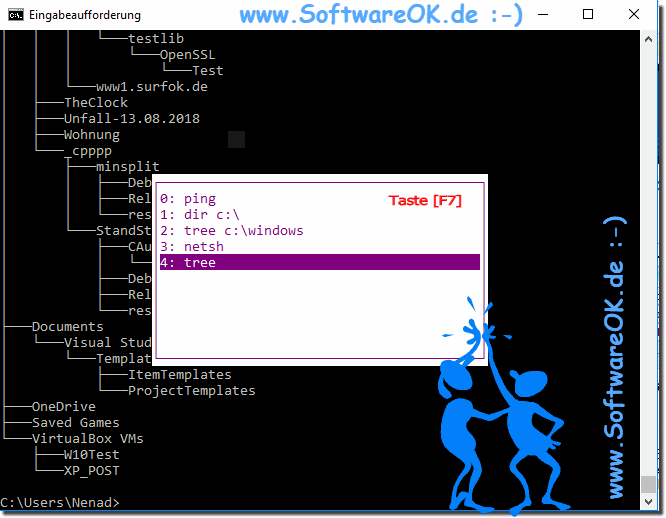 |
Tipp:
In der cmd.exe (Eingabeaufforderung), oder bekannt als Windows-Befehlszeile können Sie schnell einen zuvor eingegebenen Befehl wiederholen und einen Verlauf der Befehle mithilfe der Pfeiltasten anzeigen, auch ohne die F7 Taste. Für jeden, der lange Befehle, Dateinamen, oder Verzeichnisnamen eingibt, kann dies viel Zeit sparen. Wenn Sie einen Befehl falsch eingeben, können Sie auch Zeit sparen, indem Sie den Pfeil nach oben drücken und dann den Pfeil nach links verwenden, um den Fehler zu korrigieren.
2.) Auflisten der zuletzt verwendeten Befehle mit doskey /history!
Verwenden Sie diesen Befehl, um den Befehlsverlauf in Ihrer Eingabeaufforderung zu verfolgen. Dieser Befehl zeigt Ihnen im Wesentlichen den vollständigen Verlauf der in CMD in der aktuellen Sitzung verwendeten Befehle.
1. Geben Sie einfach den doskey /history ein
2. drücken Sie die 'Eingabetaste' / Enter.
3. Hier finden Sie eine Liste aller Befehle.
( ... siehe Bild-2)
| (Bild-2) Auflisten der Windows cmd.exe Befehle! |
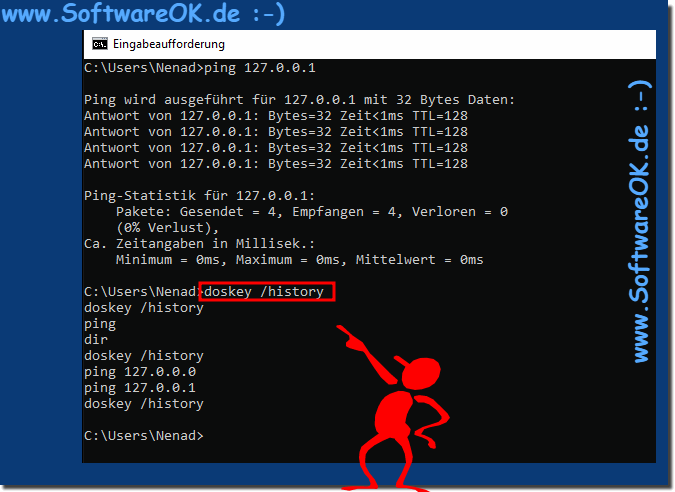 |
FAQ 56: Aktualisiert am: 25 August 2023 16:47
